AzPainter2を使おう〜HOMEへ > テクスチャ&パターン作成 > 寄木風の床
寄木風の床
幅の狭い板を寄木細工のように縦横に並べた、床のテクスチャです。
付属のテクスチャと「アルファ操作」の合わせ技で作ります。
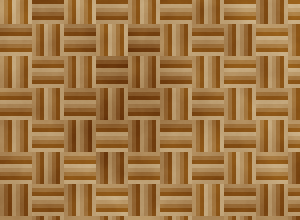
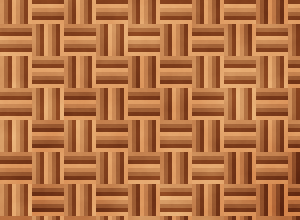
縦目の床を作る
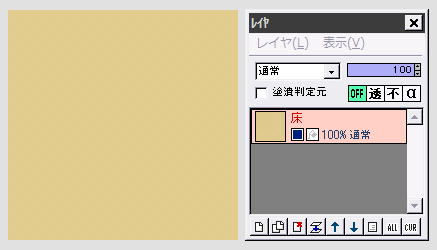
「新規作成」の時、正方形で画像サイズを決めます。
(縦横とも64の倍数で作れば、シームレス画像になります)
全体を明るめの茶色で塗りつぶします。
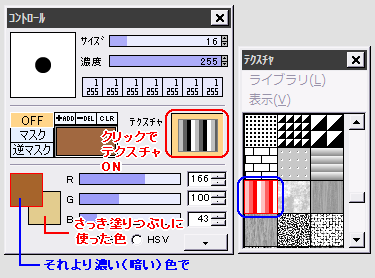
テクスチャウィンドウで、左図の青で囲んだ縦縞のテクスチャを選びます。
描画色を、先ほどより濃い(暗い)茶系にします。
テクスチャ機能を有効にして、塗りつぶします。
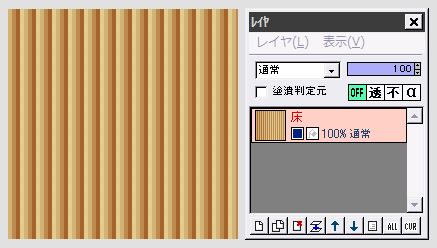
← このように、茶系の濃淡できれいな縦縞になればOKです。
色ムラを付けて床を汚す
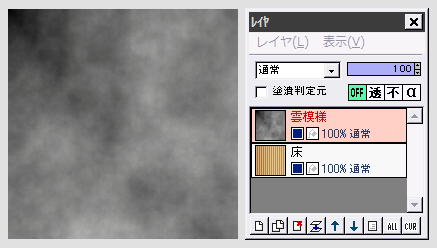
床があまりにキレイすぎだと変なので(笑)、少し色ムラを付けて汚しておきましょう。
レイヤを追加して、「フィルタ」⇒「雲模様」⇒「描画(黒-白)」を実行します。
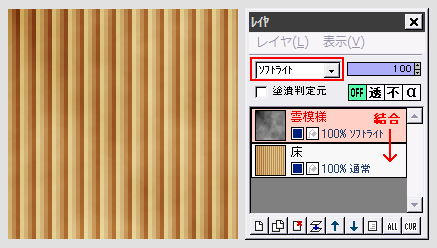
雲模様レイヤの合成モードを「ソフトライト」にして、下のレイヤと結合します。
★この「汚し」操作は、必要なければ省いても構いません。
板目を縦横に組み合わせて床にする
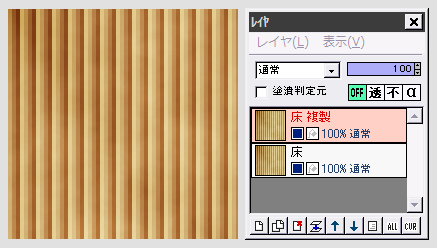
床レイヤを複製します。
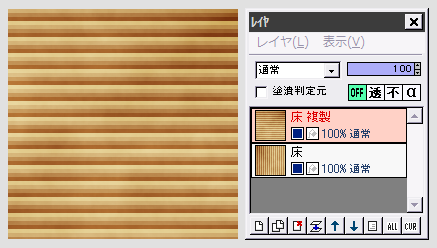
「選択範囲」⇒「右に90度回転」を実行して、複製レイヤだけを横縞にします。
★「編集」の「全体を右に90度回転」ではないことに注意。

一番上にレイヤを追加して、「チェック」とします。
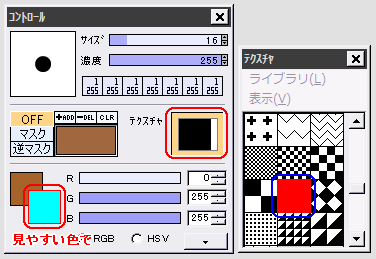
テクスチャウィンドウで、左図の青で囲んだテクスチャを選びます。
描画色を適当な色(茶系以外の見やすい色だと分りやすい)にして、テクスチャ機能有効のまま全体を塗りつぶします。

← するとこうなります。
このチェック模様を利用して、「アルファ操作」します。↓↓↓
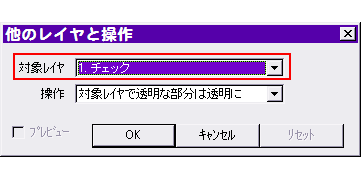 真ん中の床 複製レイヤを選択します。
真ん中の床 複製レイヤを選択します。
「フィルタ」⇒「アルファ操作」⇒「他のレイヤと操作」で、対象レイヤを「チェック」にします。
操作の欄が「対象レイヤで透明な部分は透明に」になっているのを確認して、OKしましょう。

チェックレイヤを非表示または削除すると、板目が縦横にきれいに組み合っています。
これで出来上がりです。
| 木目(シームレス壁紙) | かつお縞 | テクスチャ機能 | アルファ操作 |